Strona główna > Rozwiązywanie problemów > Jeśli masz problemy z urządzeniem > Problemy z siecią > Problemy z siecią urządzenia > Sprawdzenie urządzeń sieciowych przy użyciu polecenia „ping”
Sprawdzenie urządzeń sieciowych przy użyciu polecenia „ping”
Sprawdź adresy IP komputera i urządzenia Brother, a następnie upewnij się, że sieć funkcjonuje prawidłowo.
Konfiguracja adresu IP w komputerze (Windows)
- Wykonaj jedną z następujących czynności:
- Windows 10
Kliknij .
- Windows 8.1
Przesuń kursor myszy w prawy dolny narożnik pulpitu. Po wyświetleniu paska menu kliknij .
- Windows 7
Kliknij przycisk
 .
.
- Wprowadź polecenie „ipconfig”, a następnie naciśnij klawisz Enter na klawiaturze.
- Sprawdź wartości adresu IPv4 oraz maski podsieci.
- Wprowadź polecenie „exit”, a następnie naciśnij klawisz Enter na klawiaturze.
Konfiguracja adresu IP w komputerze (Mac)
- Wybierz opcję System Preferences (Preferencje systemowe) z menu Apple.
- Kliknij .
- Sprawdź wartości adresu IPv4 oraz maski podsieci.
Konfiguracja adresu IP w urządzeniu Brother
Wydrukuj raport konfiguracji sieci i sprawdź wartości adresu IP oraz maski podsieci.
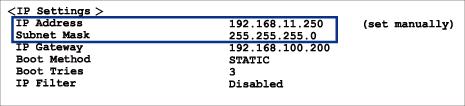
Sprawdź adresy IP komputera i urządzenia Brother. Upewnij się, że części adresu sieci są takie same. Na przykład jeśli maska podsieci ma wartość „255.255.255.0”, tylko części adresu hosta mogą być różne.
| Adres sieci | Adres hosta |
|---|
| Adres IP | 192.168.100. | 250 | Ustaw ostatnią liczbę, która odpowiada wartości „0” w masce podsieci w zakresie 1–254. |
| Maska podsieci | 255.255.255. | 0 | Zwykle nie sprawia problemów maska podsieci „255.255.255.0”. Należy użyć tej samej wartości dla wszystkich komputerów. |
Czy ta strona była pomocna?




